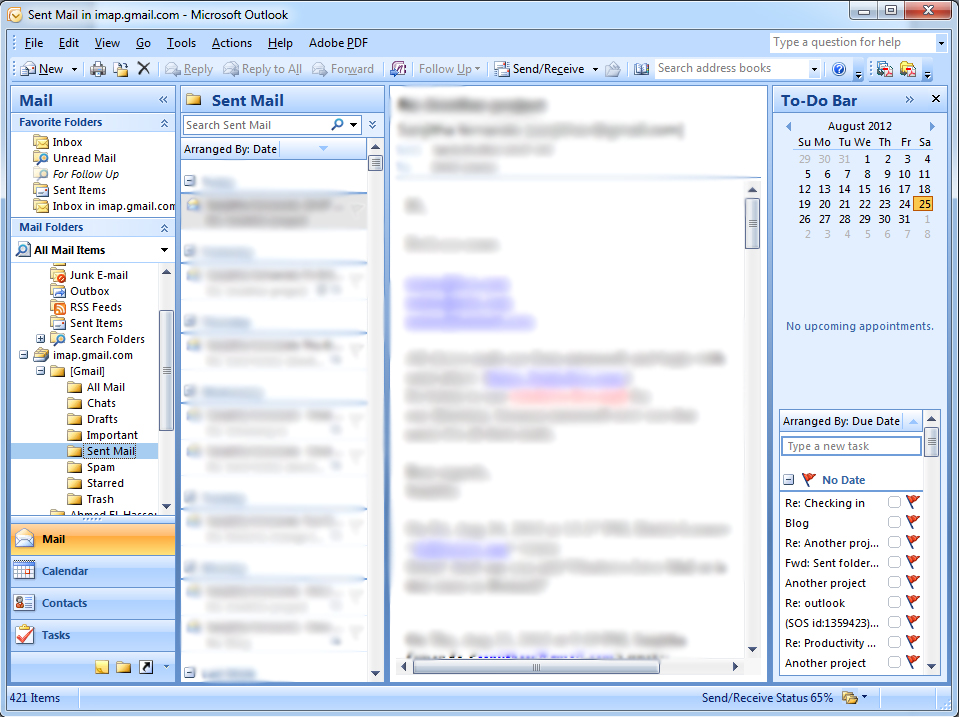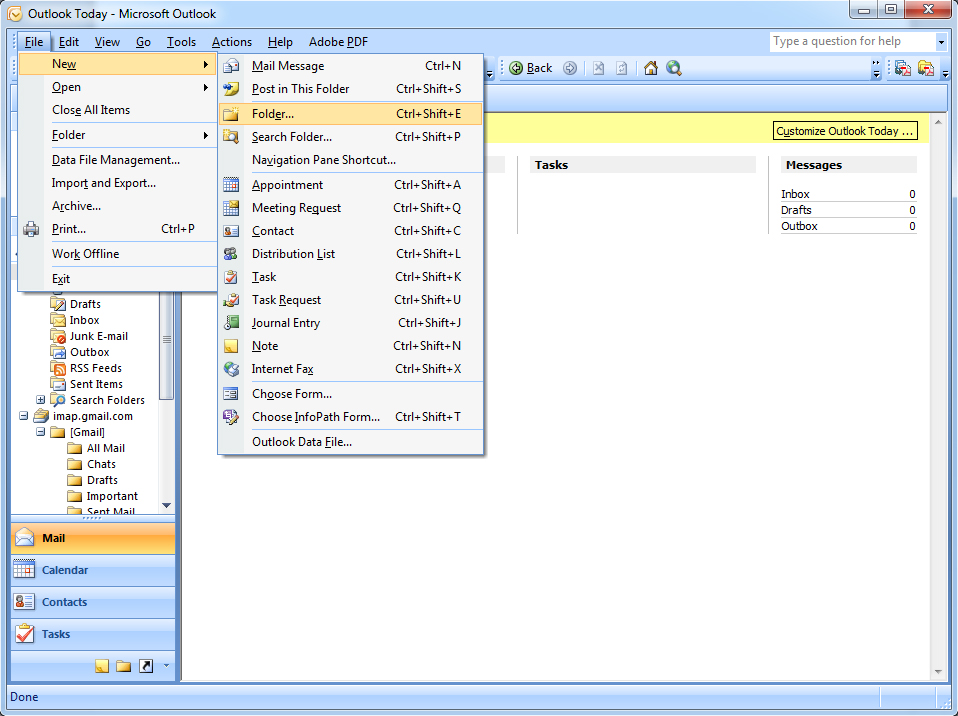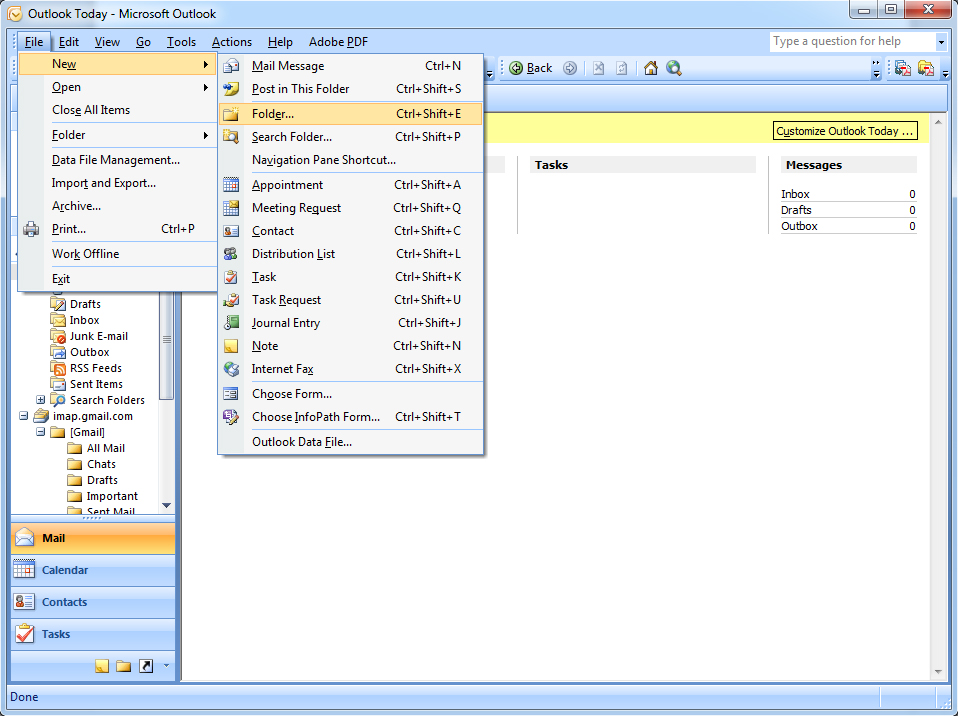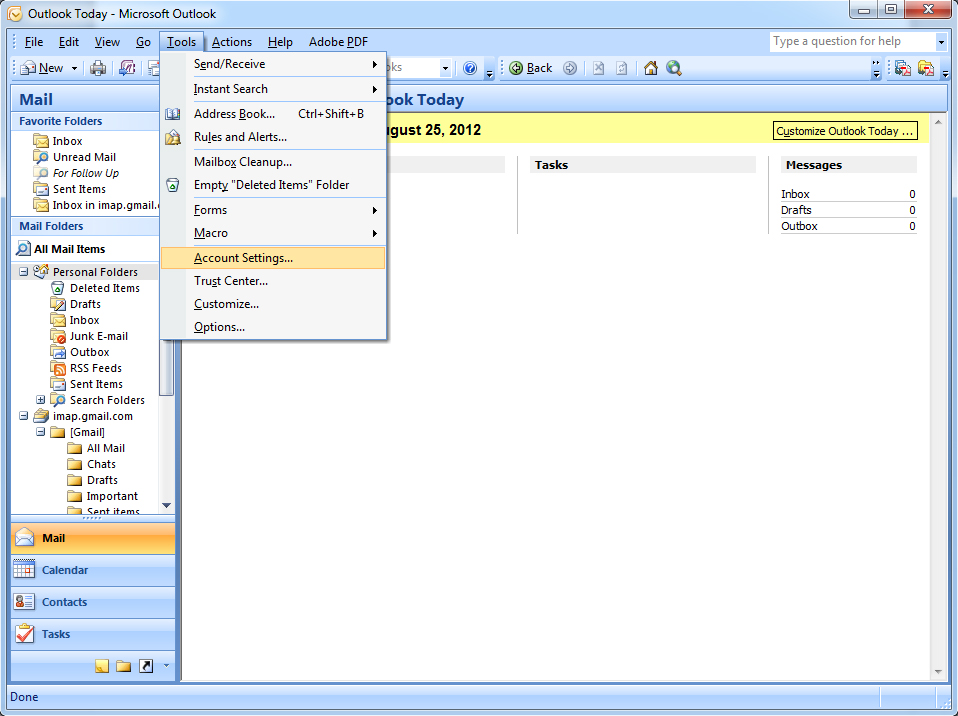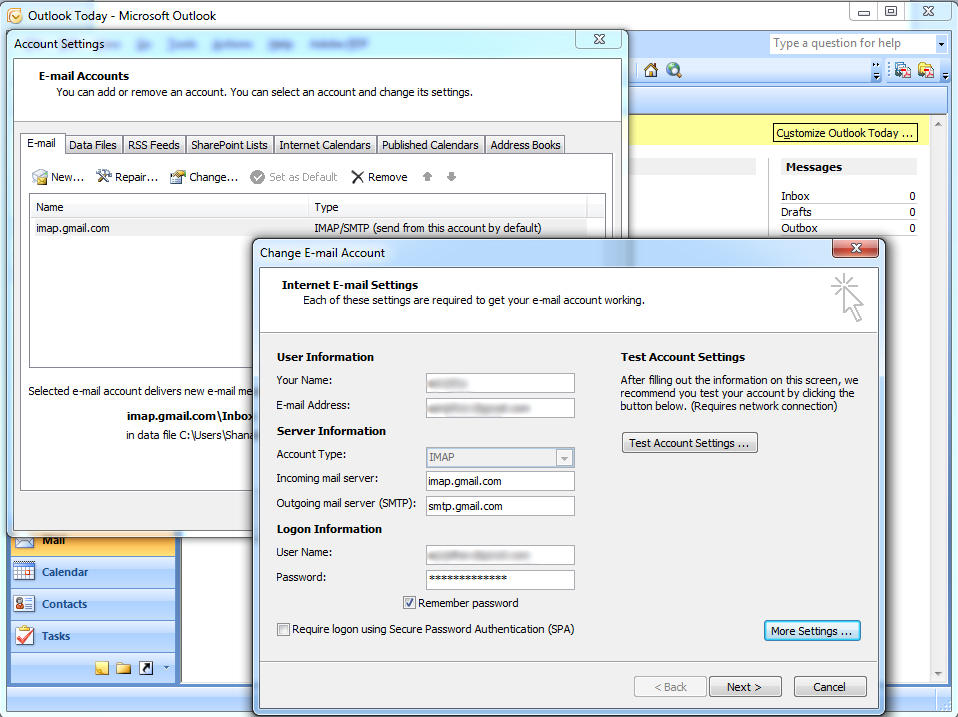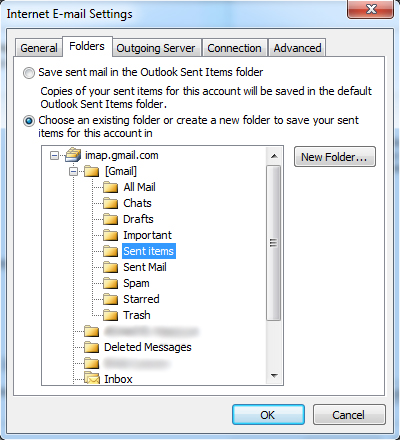Aggiungi il tuo account Yahoo mail a Outlook 2007 Utilizzando IMAP
- In primo luogo, aprire Outlook 2007, fare clic sulla scheda strumenti > impostazioni account > nuovo.
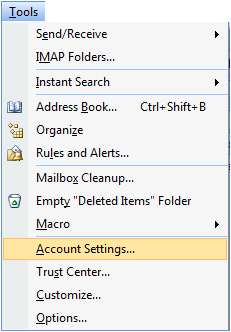
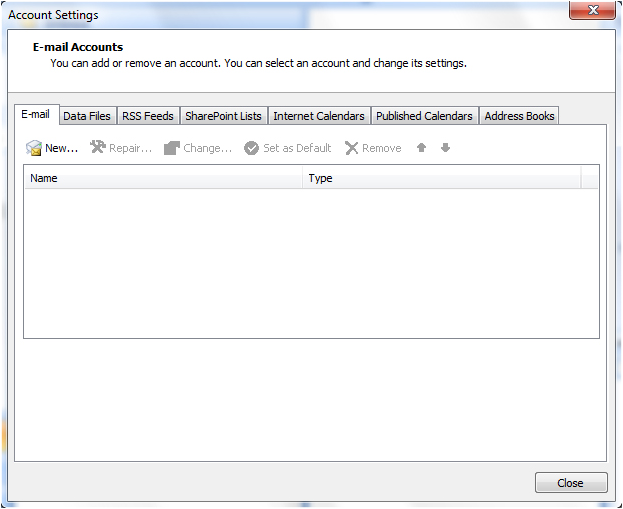
- selezionare la casella di controllo Manualmente confiure le impostazioni del server o ulteriori sever tipi > Avanti
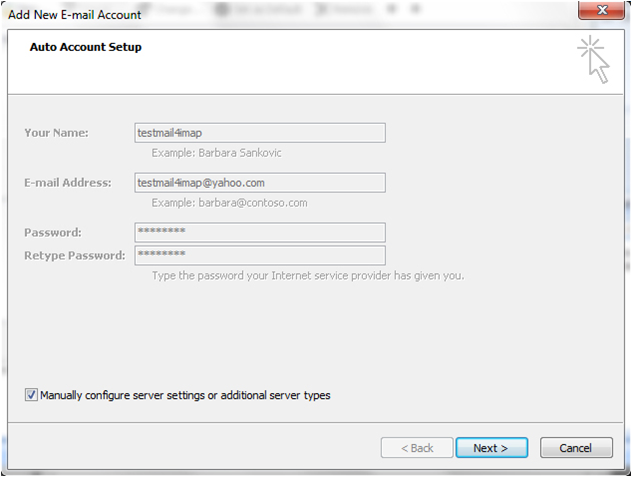
- Selezionare Internet E-mail – consente di Connettersi al server POP o IMAP per inviare e ricevere messaggi di posta elettronica.
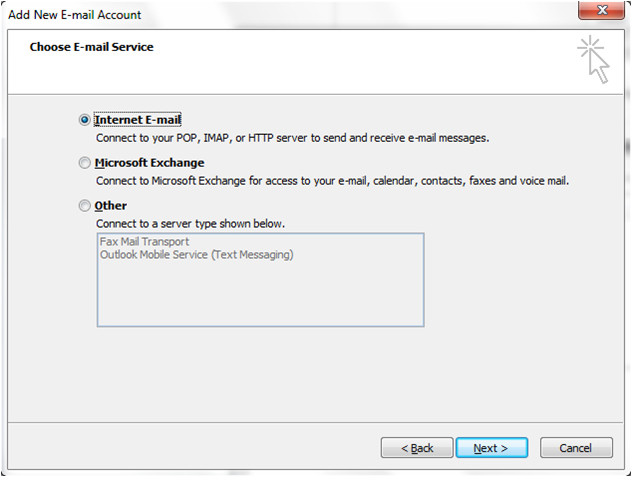
Ora abbiamo bisogno di inserire manualmente nelle nostre impostazioni simili alle seguenti. Nella sezione Informazioni server verificare quanto segue.
- Tipo di conto: IMAP
- Server di posta in arrivo: imap.mail.yahoo.com
- Server di posta in uscita (SMTP): smtp.mail.yahoo.com
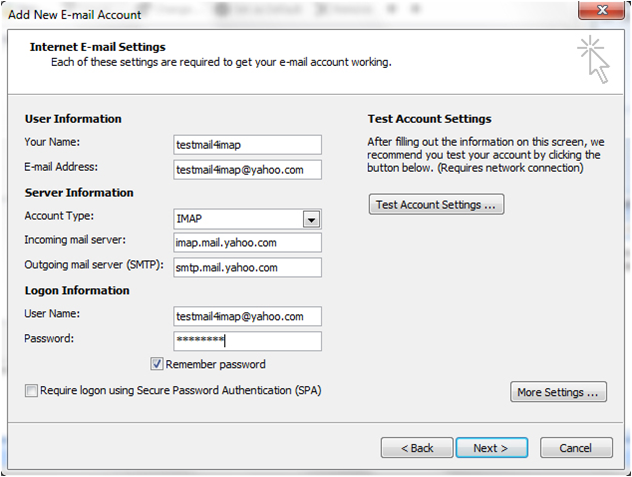
- Successivamente, dobbiamo fare clic sul pulsante Altre impostazioni.
- Nella schermata Impostazioni e-mail Internet che si apre, fare clic sulla scheda Server in uscita e selezionare la casella accanto a Il mio server in uscita (SMTP) richiede l’autenticazione. Seleziona anche il pulsante di opzione accanto a Usa le stesse impostazioni del mio server di posta in arrivo.
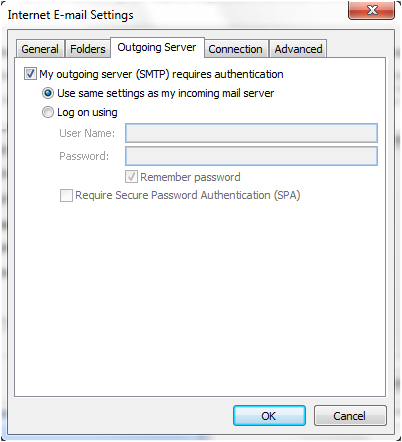
Nella stessa finestra fare clic sulla scheda Avanzate e verificare quanto segue.
- Server in entrata (IMAP): 993 (ssl) o 143 (molto raramente 585 (ssl))
- Server in uscita (SMTP): 25 o 465 (ssl) (molto raramente 2525)
- Fare clic su OK al termine.
Fare clic su OK al termine.

Ora vogliamo testare le impostazioni, prima di continuare on…it ‘ s solo più facile in questo modo nel caso in cui qualcosa è stato inserito in modo non corretto. Per assicurarsi che le impostazioni siano corrette, fare clic su Impostazioni account di prova.
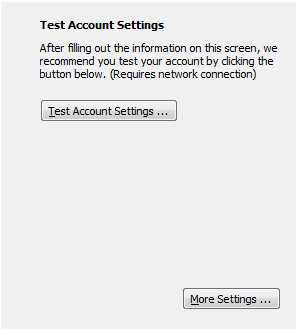
Se hai inserito tutto correttamente, entrambe le attività saranno completate con successo e si può chiudere fuori dalla finestra. e iniziare a utilizzare il tuo account tramite Outlook 2007
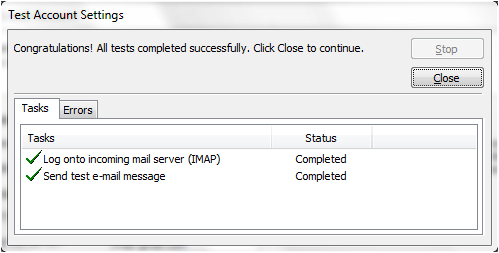
Si otterrà un messaggio di congratulazioni finale è possibile chiudere fuori..
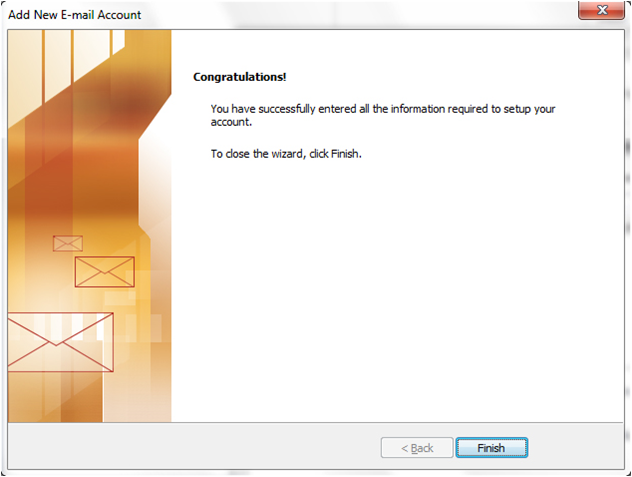
E iniziare a utilizzare il tuo account tramite Outlook 2007
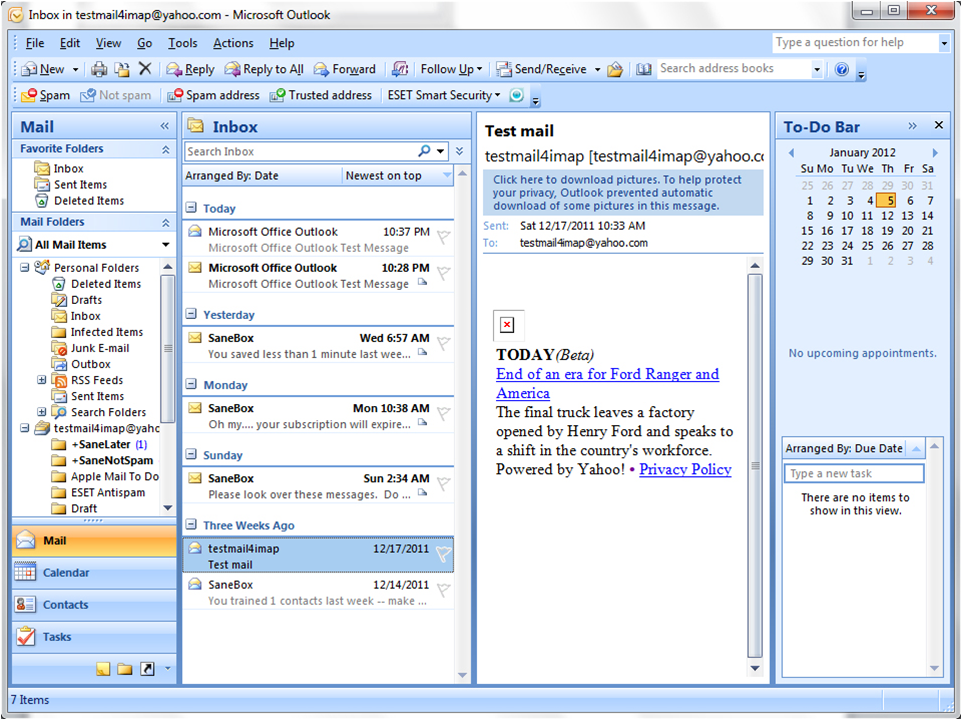
Importa il tuo vecchio account POP nell’account IMAP appena creato
Se attualmente si conserva una copia della posta sul server, allora il gioco è fatto! Ma se li elimini dal server, devi importare la tua vecchia posta POP nel tuo IMAP. Ecco come farlo
- Fare clic sulla scheda File.
- Fare clic su Importa ed esporta
- Nella procedura guidata Importa ed esporta, fare clic su Importa da un altro programma o file e fare clic su Avanti
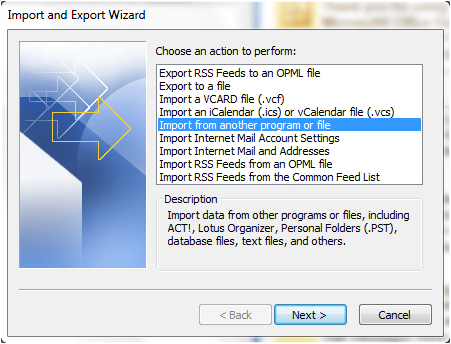
- Fare clic su File di dati di Outlook (.pst), quindi fare clic su Avanti.
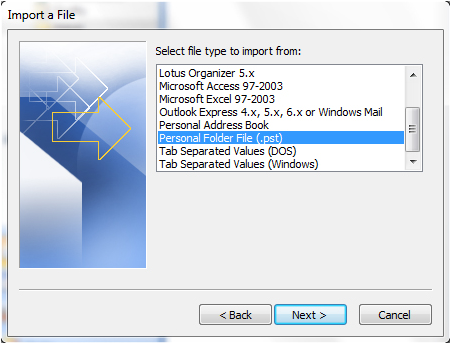
- Fare clic su Sfoglia, quindi scegliere il file da importare.
- In Opzioni, si consiglia di fare clic su Non importare duplicati a meno che non si desideri che le informazioni importate sostituiscano o duplichino elementi già in Outlook.
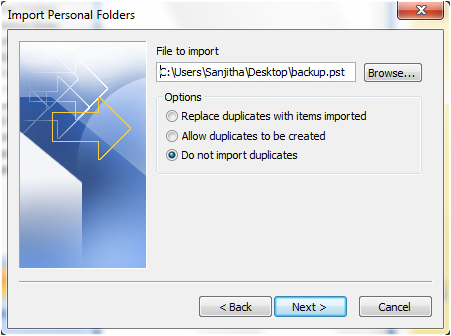
- Fare clic su Avanti.
- Se una password è stata assegnata al file di dati di Outlook (.pst), viene richiesto di inserire la password, quindi fare clic su OK.
- Impostare le opzioni per l’importazione di elementi. Le impostazioni predefinite di solito non devono essere modificate.
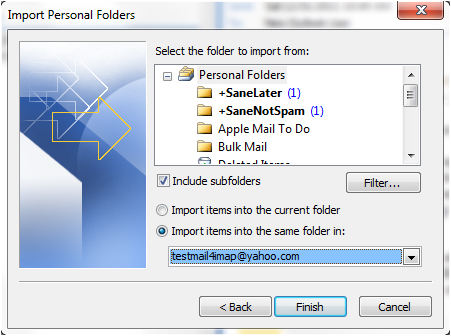
- La cartella superiore – di solito cartelle personali, file di dati di Outlook, o il tuo indirizzo email – viene selezionato automaticamente.
- Includi sottocartelle è selezionato per impostazione predefinita. Tutte le cartelle sotto la cartella selezionata verranno importate.
- La selezione predefinita degli elementi di importazione nella stessa cartella in corrisponde alle cartelle dal file importato alle cartelle in Outlook. Se una cartella non esiste in Outlook, verrà creata.
- Fare clic su Fine.
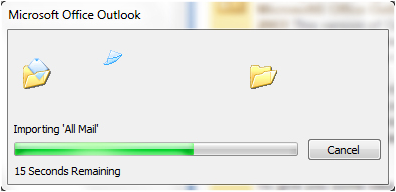
È possibile controllare il vostro backup dei dati di outlook
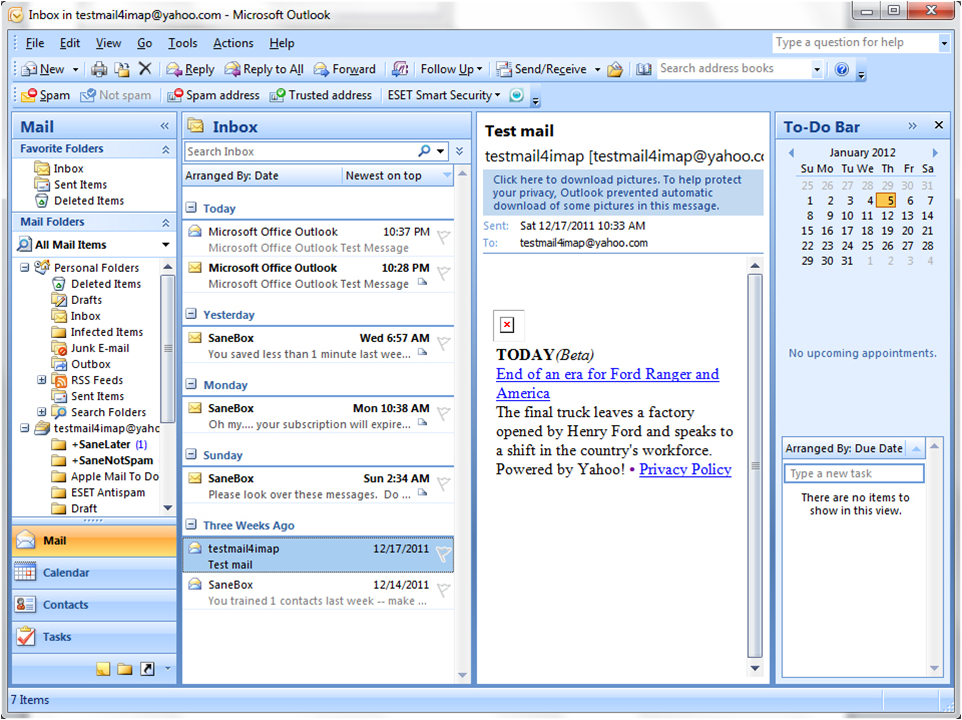
- E la cosa molto importante è che devi cancellare il tuo vecchio account POP da outlook, Altrimenti continueranno a ricevere e-mail nel vecchio account POP.
- Vai alla scheda strumenti > impostazioni account, rimuovi il tuo vecchio account POP
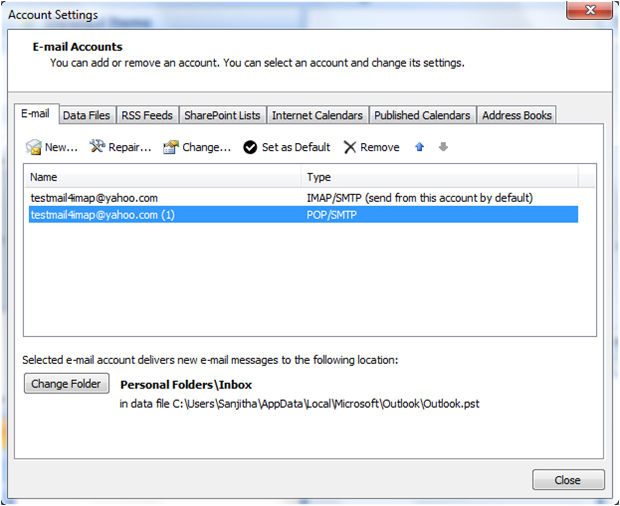
- Ora è possibile continuare con l’account IMAP.
Impostare correttamente la cartella inviata
- Prima assicurati che ci sia una cartella degli elementi inviati nella tua casella di posta IMAP.
- Se non hai sottoscritto la cartella posta Inviata di sicurezza, scegliere Strumenti > cartelle IMAP
- Se non Inviata la cartella esiste ancora, scegliete il File > Nuovo > Cartella
- Quindi:
- Apri il tuo account IMAP settings via: Strumenti > Impostazioni account > fare doppio clic sull’account IMAP.
- Premere il pulsante: Altre impostazioni.
- Selezionare la scheda Cartelle.
- Attiva l’opzione Scegli una cartella esistente o crea una nuova cartella in cui salvare gli elementi inviati per questo account.
- Selezionare la cartella in cui si desidera memorizzare gli elementi inviati.